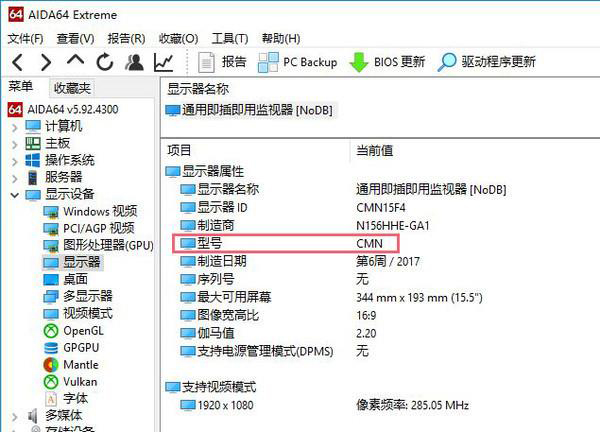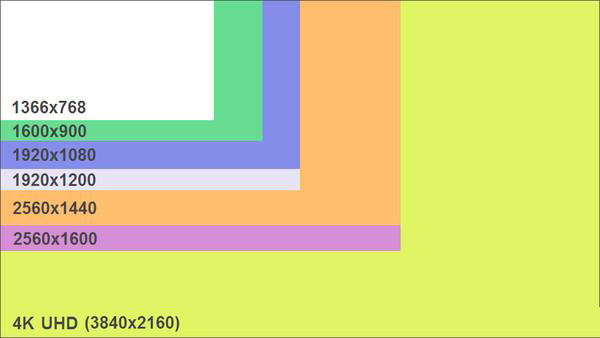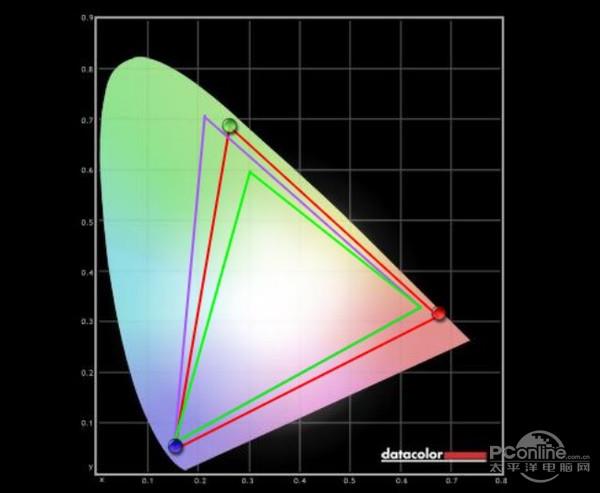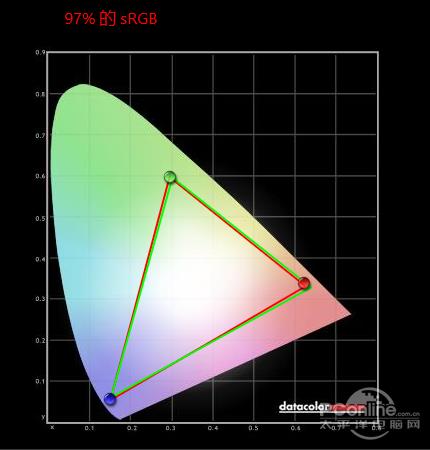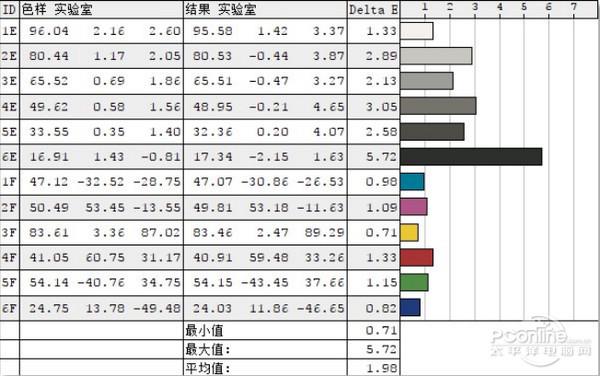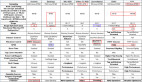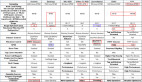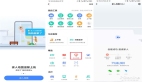对于笔记本来说,屏幕的好坏非常重要,同时也是消费者最看重的部件之一。
比起CPU、GPU、内存和硬盘这些有跑分表现可循的部件不同,屏幕的表现是比较难去衡量的,因为屏幕的测试往往需要昂贵的校色仪来操刀,而且个中的参数也不是一般消费者能够看懂和理解的。更重要的是,根据用途的不同,屏幕的评判标准也会有所区别,所以在笔记本中,屏幕可以说是水最深的部件了。
那么问题来了,笔记本屏幕到底怎么选?
其实屏幕最根本的参数只有一个,就是价格。对于笔记本来说,贵的屏幕肯定好(滑稽)。所以预算购买高端机型的话,屏幕的显示效果基本不需要担心。
其次,笔记本屏幕的好坏,很难简单地通过一些参数去衡量,除了看评测外,最理想的就是到线下卖场亲自看看,对比下效果,这才是最科学的方法,眼睛收货最重要。
如果预算不够,附近的商城又没有心仪的型号的话,那只好认真看本期求真实验室的科普文章啰。
太长不看版总结:
屏幕参数虽然多且复杂,但并不是每个都那么重要。
对于普通用户来说,选择一块1920x1080分辨率、色域能有75% sRGB以上的IPS屏幕即可,其它能上就上吧。预算足的话也可以尝试高分屏,但小尺寸的机型要谨慎选择3K分辨率以上的屏幕。
对于游戏玩家,可能还是得忍受一下TN屏那坑爹的可视角度了,因为大部分游戏本都采用TN屏。其它参数依然是1920×1080分辨率和75% sRGB的色域覆盖优先,如果能查到参数的话,尽量选择响应速度快的。
对于图形设计和视频制作的用户,请直接上MacBook Pro,虽然MacBook Pro使用的屏幕并不算***的专业级别,但综合系统、性能之后,对于这部分用户来说倒是个合适的选择。
怎么查询笔记本屏幕的具体参数?
笔记本屏幕的水之所以深,除了参数实在很多外,也因为厂商不会对屏幕的素质多说半句,除非素质好得能当卖点。因此,在了解屏幕那些参数的含义前,首先得找到办法查到屏幕的详细参数。
如果已经买到了笔记本,那可以下载一个叫AIDA64 Extreme的软件,打开显示设备>显示器一栏,查看笔记本屏幕的具体型号,然后到屏库网站(www.panelook.cn)查询。
如果还在选购阶段,屏幕型号一般很难搜索到,那就只能看媒体的笔记本评测中的屏幕测试部分了。英语好的读者可以看看Notebook Check(www.notebookcheck.net)的评测,比较详细。
无论通过何种方法,在拿到屏幕的具体参数后,就可以根据这些参数判断屏幕素质如何了。
屏幕好坏的几个参数及判别标准
1、像素密度
像素密度是指每英寸所拥有的像素数量,举个例子,同样是15.6寸的屏幕,1920×1080分辨率的屏幕就要比1366×768分辨率的屏幕像素密度更高,观感也会更好。
常见的笔记本屏幕尺寸有13.3、14、15.6和17.3英寸这几种,一般来说我们推荐1920×1080或以上分辨率的屏幕。分辨率越高,一般来说素质也会越好(毕竟高分屏价格会贵很多,但1920×1080有好有坏,再往上的一般不差)。
不过分辨率也不是越高越好,一般建议大家尽量避开15寸以下的3K以上分辨率的屏幕,因为它们的像素密度过高,在Windows系统下第三方应用的字体会显得太小。
2、可视角度
屏幕可视角度的大小非常影响屏幕观感,当屏幕的左右可视角度低于60°、上下可视角度低于45°,就会很容易被察觉,这时即便使用者在屏幕的正中央观看屏幕内容,也会明显感受到屏幕四周的色彩和中心有较大的差别。

TN屏幕的可视角度确实比较捉急(就是上面没识别出型号的那个屏幕)
一般来说屏幕左右可视角度以120°以上为佳,上下可视角度以90°以上为佳。
可视角度主要由屏幕面板所采用的技术决定,常见的主要由IPS和TN两种。IPS屏幕的可视角度是吊打TN屏幕的,低端TN屏幕的可视角度一般非常糟糕,虽然IPS屏幕不一定就更好,但如果同样是低端产品,那选择IPS屏幕会适合一些。
3、色域覆盖
色域,又称色彩空间,是个比较复杂的概念。色域简单来说就是采用不同维度的坐标系统所定义的色彩范围。色域覆盖是指屏幕所显示的色彩占目标色域的大小。色域覆盖以百分比表示,数字越大越好。
笔记本屏幕参数当中最常见的色域标准有sRGB、Adobe RGB和NTSC三种。对于消费者来说,sRGB是***参考意义的,因为几乎所有的互联网内容都是遵循sRGB标准的,包括网页、图片、游戏等等。一般来说,如果该笔记本屏幕能够完整且恰好覆盖100% sRGB,对于普通消费者来说是最理想的,这个数值越大,说明屏幕的色彩越丰富。
至于Adobe RGB,是由Adobe制定的,在sRGB的基础上增加了CMYK色域。除非对印刷、摄影和视频制作等专业应用有要求,否则不需要追求Adobe RGB色域的覆盖程度。
另外,在Windows系统下,由于缺乏色彩管理,所以色域超过100% sRGB后,色彩显示反而会变得不准确,因此需要专业校色仪进行调整,Mac OS就没这个问题。
依然是上面那块屏幕,紫色框表示Adobe RGB、绿色框是sRGB、红色框是显示器所覆盖的色域。这台笔记本的屏幕覆盖了100% sRGB和89% Adobe RGB,色域覆盖虽然大,但在Windows系统下,没有进行校色的前提下,色彩表现反而没有***覆盖100% sRGB的屏幕来得真实。
这台笔记本的屏幕色域覆盖了97% sRGB,对于普通用户来说就更加理想了。
NTSC是由美国国家电视标准委员会在1953年订制,对于现在来说已经没什么参考价值了。
总的来说,对于一般用户,笔记本屏幕的色域覆盖越接近100% sRGB越好,***贴合100% sRGB的屏幕色彩显示为***。
4、位深
色域决定屏幕能够显示的色彩范围,而位深决定屏幕的色彩细分程度。
笔记本中6 bit面板最为常见,能显示262,144种颜色。而8 bit面板能够显示16,777,216种颜色,也就是我们常说的1,600万色。而10 bit面板常见于专业领域,普通用户不需要追求这个了。
8bit面板的优势主要在于色彩的过渡会更加细致,8 bit面板肯定比6 bit面板好,这是毋庸置疑的。
5、偏色程度
屏幕偏色程度用ΔE表示,当平均ΔE小于3,未经训练的用户无法察觉颜色有偏差;当平均ΔE大于6,那颜色偏差就挺明显的了。
依然是查不到型号的那个屏幕,平均ΔE只有1.98,色彩算是比较准确了
偏色程度一般只能通过专业校色仪分析具体数值,厂商是不会提这一点的,要知道心仪的笔记本屏幕的偏色程度,除了相信自己的眼睛外,就只能查看专业评测的数据了。
6、亮度
亮度的国际单位是cd/m2,一般笔记本的***亮度范围在200到300 cd/m2之间,屏幕亮度还是越高越好的,虽然100%不是经常用到,但起码说明“天花板”高,万一有需要的时候也方便。
7、对比度
对比度是一个容易被忽略的参数,对比度越高,说明黑白对比越分明,也就是说在阅读时文字更加清晰锐利,看查看图片视频时可以减少黑色亮度过高的情况发生。
对比度用比值来表示,比如800:1、1000:1,一般来说对比度越高越好。
8、响应速度
响应速度指屏幕对输入信号的反应速度,以ms表示。屏幕响应速度越慢,动态画面的拖影会越严重。不过市面上的屏幕响应速度一般没什么问题。
除了响应速度外,还有灰阶响应速度和黑白响应速度两个概念。灰阶响应速度简单来说是指屏幕的亮度切换速度,黑白响应速度是指黑白两种颜色的切换速度,它们都以ms为单位。灰阶和黑白响应速度过慢都会引起动态画面的拖影现象,不过我们只需要考虑灰阶响应即可,黑白响应意义不太大。
上面提到的IPS和TN技术,TN屏幕虽然可视角度差,但响应速度比IPS快,所以很多游戏本会使用TN屏。高端的TN屏可视角度还是稍逊一些,但屏幕素质是不输高端IPS的,所以才说IPS不一定是***的选择,具体得看屏幕的用途是什么。
有了这些知识,大家就可以看得懂大部分评测中提到的关于屏幕的数值所代表的意义了。